- Тип техники
- Бренд
Просмотр инструкции видеокамеры JVC GZ-RX115, страница 79

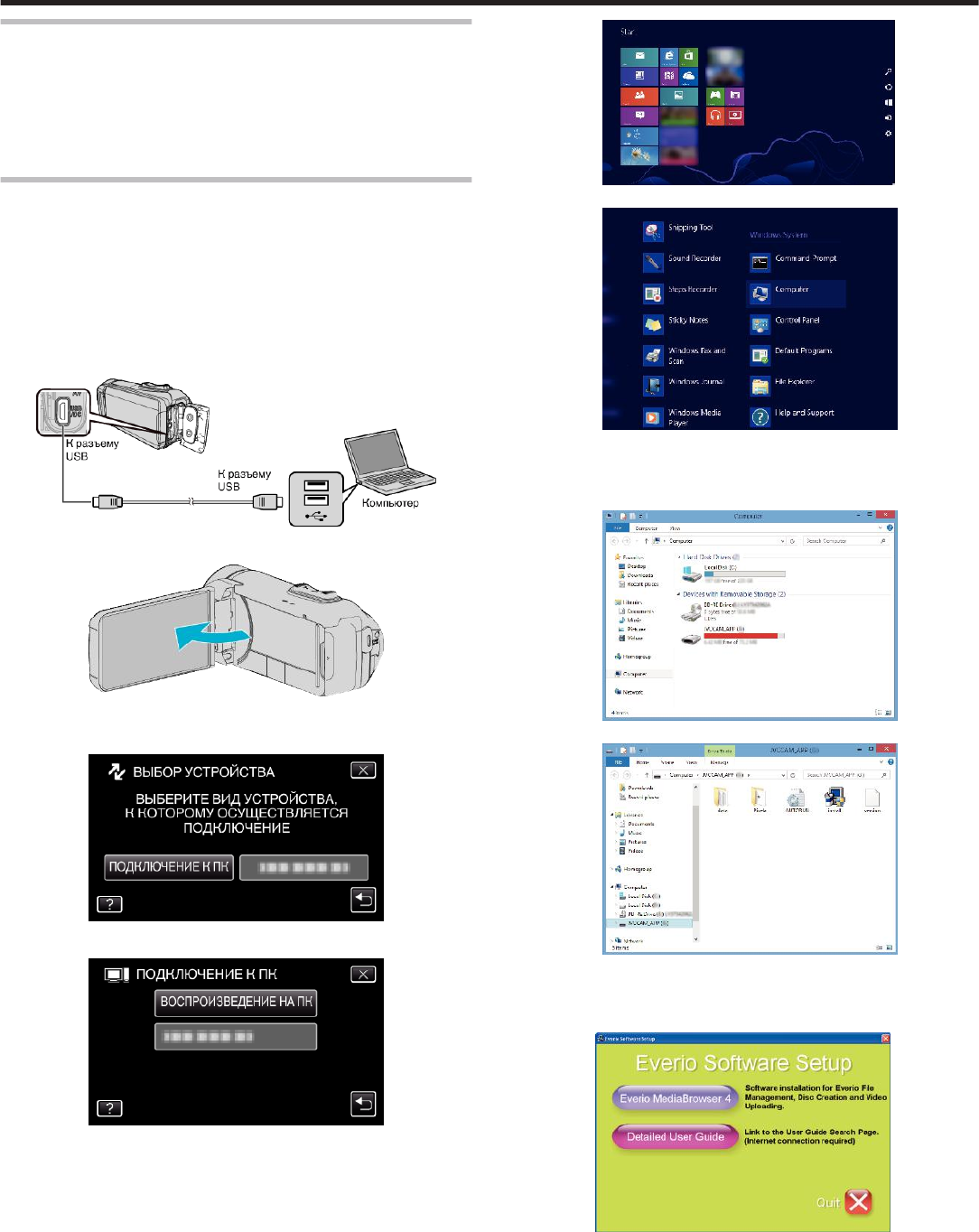
Установка прилагающегося программного обеспечения
(встроенного)
Используя прилагающееся программное обеспечение, вы можете
отображать изображения в календарном формате и осуществлять
редактирование.
0
Данная операция не может быть выполнена, если остаточный заряд
батареи недостаточен. Сначала зарядите аккумулятор полностью.
Подготовка
Подключите аппарат к компьютеру с помощью USB-кабеля.
o
Windows 8/Windows 8.1
1
Откройте крышку разъема.
2
Подключите камеру к компьютеру с помощью прилагающегося
USB-кабеля.
0
Перед подсоединением кабеля закройте ЖКД для выключения
данного устройства.
3
Откройте ЖК-монитор.
0
Аппарат включится и появится меню „ВЫБОР УСТРОЙСТВА“.
4
Нажмите „ПОДКЛЮЧЕНИЕ К ПК“.
5
Нажмите „ВОСПРОИЗВЕДЕНИЕ НА ПК“.
0
Отсоедините кабель USB, чтобы вернуться к экрану съемки или
воспроизведения.
0
На экране компьютера появится „Everio Software Setup“.
Операции выполняются на компьютере после того, как экран
переключится.
6
Выполните следующие операции на Вашем компьютере.
A
Отображение „Apps“.
(Для Windows 8) Щелкните на значок „Search“.
(Для Windows 8.1) Щелкните F.
B
Щелкните „Computer“ или „PC“ в меню „Windows System Tool“.
0
Если значок „Computer“ отображен на рабочем столе, дважды
щелкните значок, чтобы открыть „Computer“.
C
Дважды щелкните значок „JVCCAM_APP“ в „Devices with
Removable Storage“.
D
Дважды щелкните по значку „install (или Install.exe)“.
E
Щелкните „Yes“ на экране Контроля Учетных Записей.
0
Вскоре появляется „Software Setup“.
7
Щелкните „Everio MediaBrowser 4“.
0
Следуйте инструкциям на экране для завершения установки.
8
Щелкните „отово“.
Копирование
79
Ваш отзыв будет первым



